Kā lietot iMessage operētājsistēmā Windows, izmantojot Microsoft Phone Link
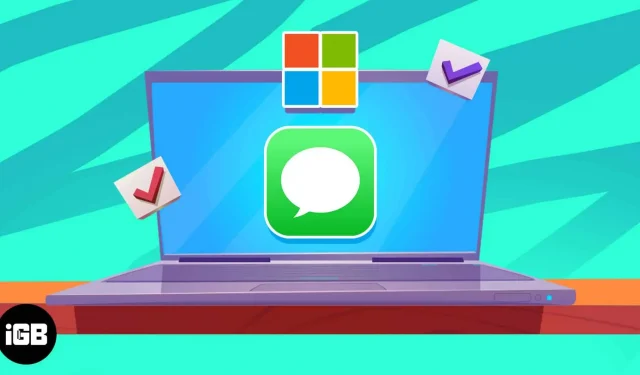
Microsoft atjaunina savu Phone Link lietotni, kas tagad ļaus iPhone lietotājiem piekļūt iMessage savā Windows datorā. Jā, jūs dzirdējāt pareizi. Tagad varat savienot savu iPhone ar Windows datoru un piekļūt iMessage. Lasiet tālāk, lai uzzinātu, kā lietot iMessage operētājsistēmā Windows, izmantojot programmu Microsoft Phone Link.
Papildus iMessage lietotne ļauj arī veikt un saņemt zvanus. Varat arī skatīt iPhone paziņojumus Windows datorā. Tomēr šī rakstīšanas laikā lietotne atrodas beta testēšanas stadijā, un dažas funkcijas var nedarboties, kā paredzēts. Tomēr, ja jau ilgu laiku esat vēlējies lietot iMessage savā Windows datorā, jūsu sapņi piepildās.
Prasības iMessage lietošanai operētājsistēmā Windows
Kā minēts iepriekš, Microsoft Phone Link lietotne tiek testēta beta versijā. Tas ir pieejams tikai lietotājiem programmā Windows 11 Insider.
Veiciet tālāk norādītās darbības, lai pievienotos programmai Windows Insider.
- Savā Windows datorā atveriet sadaļu Iestatījumi.
- Atlasiet opciju Windows atjaunināšana, kas atrodas saraksta apakšā ekrāna kreisajā pusē.
- Noklikšķiniet uz “Windows Insider Program”, kas atrodas izvēlnē “Papildu opcijas”.
- Noklikšķiniet uz pogas “Sākt”. Tagad izpildiet ekrānā redzamos norādījumus un atlasiet kādu no trim jūsu ierīcē pieejamajiem iekšējās informācijas kanāliem.
Kad kļūsit par Windows Insider, varēsiet saistīt savu iPhone ar Windows datoru, izmantojot Microsoft Phone Link lietotni. Turklāt tikai nelielai daļai Windows Insider šobrīd ir piekļuve šai funkcijai, jo tā joprojām ir beta versija. Microsoft ir apsolījis palielināt šīs funkcijas pieejamību lielākam skaitam lietotāju laika gaitā, pamatojoties uz saņemtajām atsauksmēm.
Visbeidzot, lai izmantotu iMessage savā Windows datorā, lietojumprogrammai Microsoft Phone Link ir jādarbojas versijai 1.23012.169.0 vai jaunākai.
Piezīme. Šī funkcija ir pieejama tikai lietotājiem, kuru datorā ir instalēta licencēta Windows 11 versija.
Kā lietot iMessage operētājsistēmā Windows 11 ar Microsoft Phone Link
Ja atbilstat visām iepriekš minētajām prasībām, varat pāriet uz nākamajām darbībām. Turklāt, ja jūs saskaraties ar šo rakstu pēc iPhone iespējotas Microsoft Phone Link stabilas izvietošanas, varat veikt tālāk norādītās darbības, lai izmantotu iMessage savā Windows datorā.
- Instalējiet Microsoft Phone Link lietotni no Microsoft veikala savā Windows 11 datorā.
- Savā iPhone tālrunī instalējiet lietotni Saite uz Windows no App Store.
- Windows datorā atveriet programmu Microsoft Phone Link.
- Sadaļā “Atlasīt savu tālruni” atlasiet opciju “iPhone”. Ja neredzat iPhone opciju vai tā ir pelēkota, tas nozīmē, ka jūs vēl neveicat beta testēšanu.
- Pierakstieties savā Microsoft kontā savā Windows 11 datorā un iPhone.
- Skenējiet ātrās atbildes kodu, kas tiek parādīts datorā ar operētājsistēmu Windows 11, no sava iPhone, izmantojot lietotni Saite uz Windows.
- Piešķiriet lietotnei Saite uz Windows piekļuvi Bluetooth, kad tiek saņemta atļauja. Atļaujiet citas atļaujas, lai programma Saite uz Windows varētu piekļūt jūsu iPhone tālrunim.
- Gatavs. Jūsu iPhone ir veiksmīgi izveidots savienojums ar Windows 11 datoru.
Saite operētājsistēmai Windows Phone joprojām tiek izstrādāta.
IPhone savienošana pārī ar Windows datoru noteikti atvieglos dažu cilvēku dzīvi. Daži no mums izvēlas izmantot savu iPhone kā ikdienas draiveri, un darbam ir jāizmanto Windows dators. Vai arī, ja jūs esat tāds pats kā es, jūs izmantojat iPhone kā galveno ikdienas draiveri un Windows datoru darbam un atpūtai. Tā kā spēles operētājsistēmā Mac vēl nav tik tuvu Windows.
Atrodoties šādā situācijā, saskarsmē ir jāpiekāpjas. jo ticiet man, nekas nav ērtāks par iPhone lietošanu kopā ar Mac. Tomēr Windows Phone Link lietotne nāk palīgā un atvieglo darbu tādiem lietotājiem kā mēs. Tas var nebūt labākais, bet tas dara savu darbu.
Ļaujiet man pastāstīt par dažiem tā ierobežojumiem. Vispirms nevar nosūtīt attēlus vai jebkāda cita veida multividi pakalpojumā iMessage, izmantojot lietotni Phone Link. Turklāt lietotne Phone Link nevar piekļūt iMessage tērzēšanas vēsturei un rādīs tikai tiešraides sarunas. Uz saņemtajiem ziņojumiem varat atbildēt tikai tad, ja jūsu iPhone ir savienots ar Windows datoru, izmantojot Bluetooth.


Atbildēt